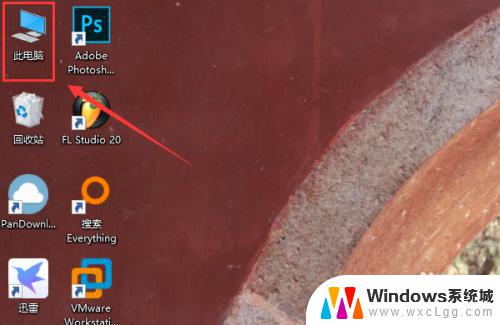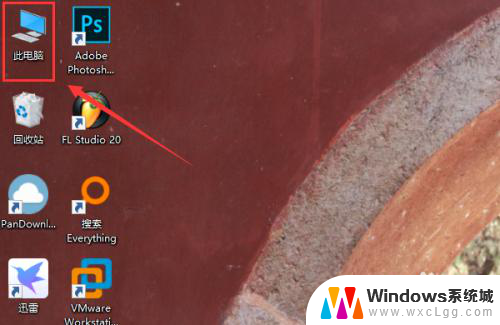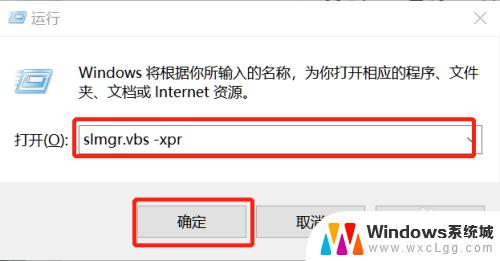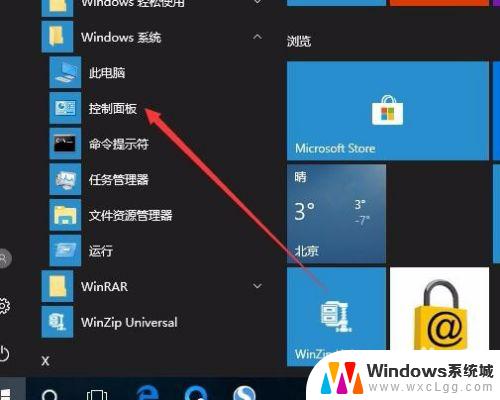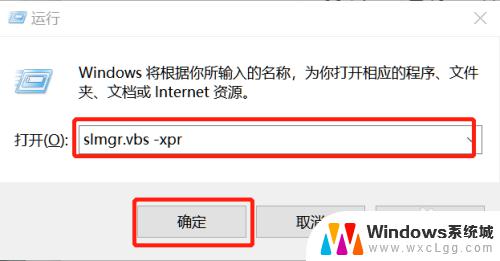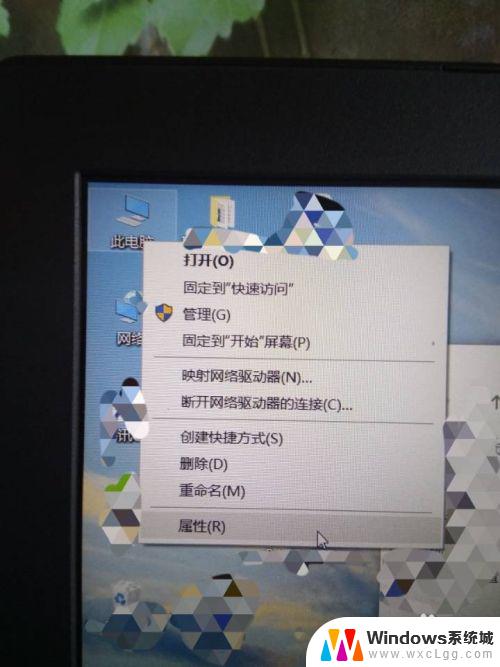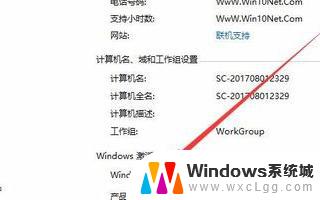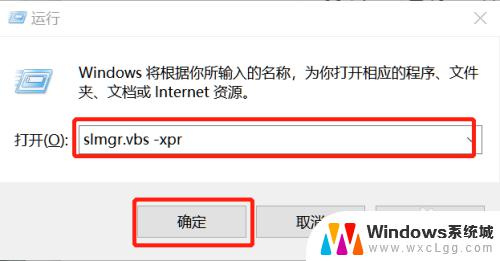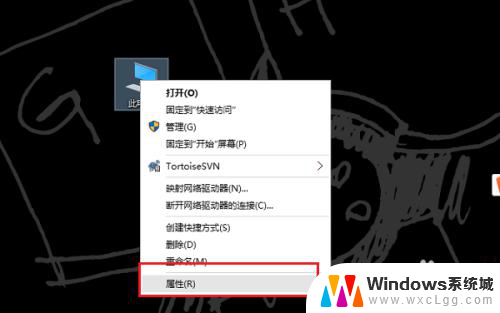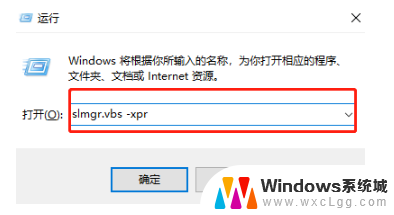怎么查看有没有激活windows win10系统激活方法及步骤
更新时间:2023-09-25 12:09:22作者:xtang
怎么查看有没有激活windows,在现如今的科技发展中,Windows操作系统已经成为了我们生活中必不可少的一部分,尤其是在Win10系统的推出后,更是受到了广大用户的热烈欢迎。有时我们会遇到一些问题,比如不知道自己的Windows系统是否已经激活。怎样才能查看自己的Windows系统是否已经成功激活呢?接下来就让我们一起来了解一下Win10系统激活方法及步骤。
步骤如下:
1.找到【我的电脑】,右键点击选择【属性】。
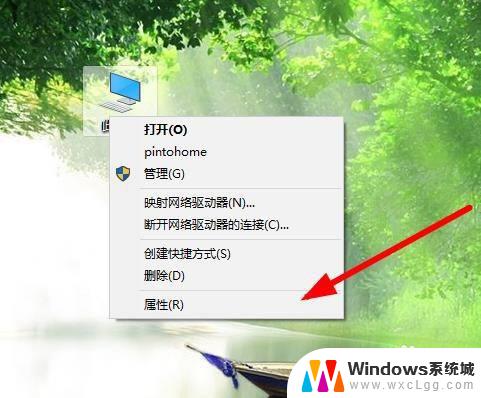
2.在弹出的对话框里面,选择【系统激活】查看状态。
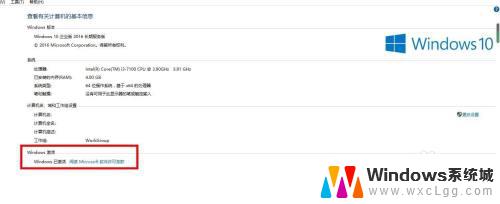
3.点击【激活】,输入【密钥】进行验证。
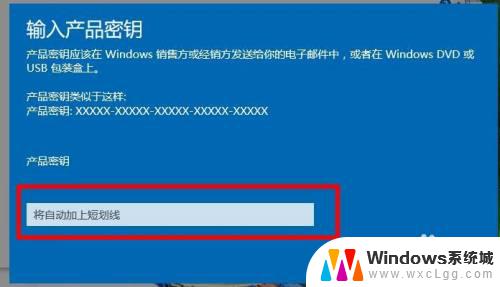
4.再就是可以点击左下方的【开始】,选择右侧的【设置】。
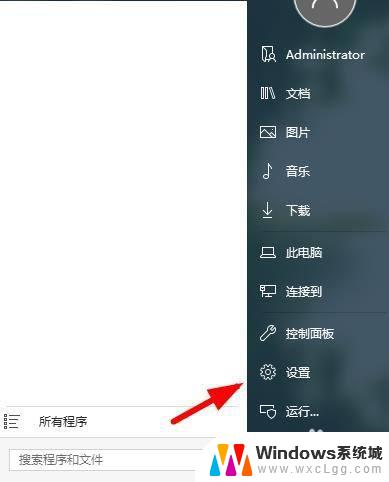
5.在弹出的对话框里面, 点击右下方的【更新和安全】。

6.选择左侧的【激活】菜单,根据提示进行下一步操作。
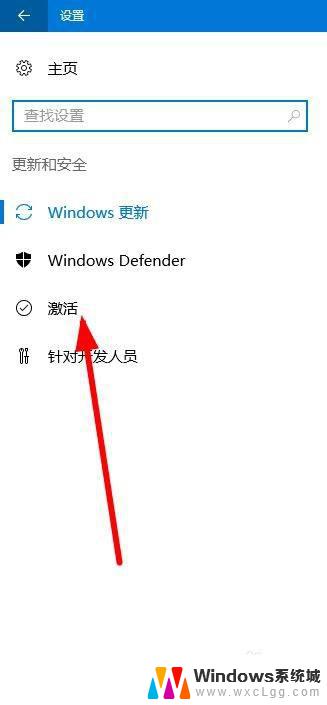
7.输入对应的密钥以后,会显示【激活成功】使用对应的功能。
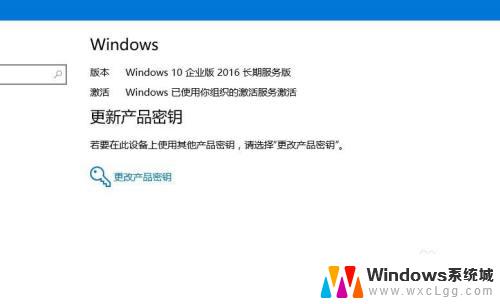
以上就是如何检查Windows是否已激活的全部内容,如果需要,用户可以按照小编的步骤操作,希望这能对大家有所帮助。